الإعلانات
تعد الصور من أسهل العناصر التي يمكن حذفها عن طريق الخطأ من جهاز iPhone الخاص بك. الخبر السار هو أنهم أيضًا من أسهل أنواع البيانات لاستردادها. على الأقل ، هم إذا لم تخرج من طريقك لحذفهم في المقام الأول.
إذا نسيتها ، فإن الوضع يصبح أكثر صعوبة. لا يزال لديك خيارات ، على الرغم من ذلك ، إذا كنت تتساءل عن كيفية استعادة الصور المحذوفة من جهاز iPhone الخاص بك ، فقد وصلت إلى المكان الصحيح.
تأكد من أن صورك قد ولت بالفعل
مع تقديم iOS 8 في عام 2014 ، أضافت Apple ميزة رئيسية لمنعك من حذف الصور عن طريق الخطأ: تم حذفه مؤخرًا مجلد. هذا مستحيل حذفه ويعمل مثل Trash على جهاز Mac. عند حذف صورة ، يجلس في تم حذفه مؤخرًا مجلد لمدة 30 يومًا ، وبعد ذلك تتم إزالته نهائيًا.
هذا يعني أنه حتى إذا كنت تريد استعادة الصور المحذوفة من جهاز iPhone قديم بالكاد تستخدمه ، فهذا هو المكان الأول الذي يجب عليك التحقق منه. لاستعادة صورة من هنا ، فقط اضغط عليها ، ثم اضغط على استعادة عنصر في أسفل الشاشة. يمكنك أيضًا استرداد صور متعددة من خلال تحديد أكثر من صورة قبل النقر استعادة.
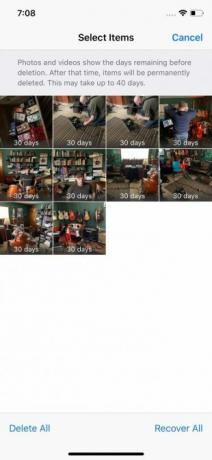
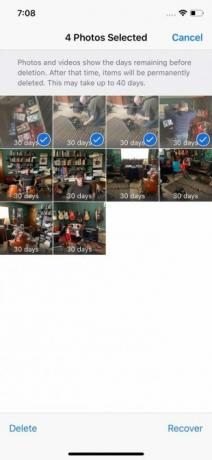
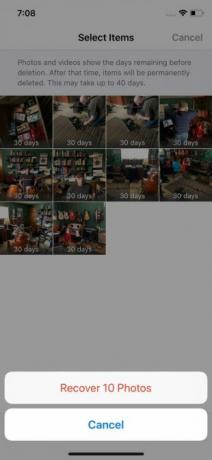
بعد 30 يومًا ، تتم إزالة الصور نهائيًا. يمكنك أيضًا حذفها نهائيًا بتحديدها ثم النقر فوقها
حذف بدلاً من التعافي. كن حذرًا ، لأنه لا يمكنك عكس هذا الإجراء.بمجرد ذهابهم من هنا ، يصبح استرداد صورك أكثر صعوبة. إذا كنت تبحث عن كيفية استعادة الصور المحذوفة نهائيًا من iPhone ، فتابع القراءة.
بالمناسبة إذا كنت ترغب في استعادة الصور المرسلة باستخدام خدمة أخرى ، فقد تكون محظوظًا. على سبيل المثال ، لقد نظرنا سابقًا في كيفية القيام بذلك استعادة صورة أو فيديو WhatsApp محذوف إليك كيفية استرداد الصور المحذوفة من Whatsappتعرف على كيفية استعادة الصور المحذوفة من Whatsapp بأسرع الطرق الممكنة. مقالنا يغطي كل ما ستحتاجه. اقرأ أكثر .
استعادة صور iPhone من النسخ الاحتياطي
حتى إذا اختفت صورك إلى الأبد فيما يتعلق بتطبيق الصور المضمّن ، فقد يظل بإمكانك استعادتها. هناك طريقتان مدمجتان لعمل نسخة احتياطية لجهاز iPhone الخاص بك ؛ كلاهما سيقوم بعمل نسخة احتياطية لصورك. سواء كنت تستخدم أحدهما أو كليهما أو لا أحد منهما متروك لك ، ولكن يتم تمكين واحد منهما على الأقل بشكل افتراضي.
استرداد iCloud
بافتراض تشغيل النسخ الاحتياطي على iCloud ، يمكنك استعادة الصور المحذوفة باستخدام iCloud. لسوء الحظ ، إنها ليست العملية الأكثر وضوحًا. يتضمن حذف جميع البيانات الموجودة على جهاز iOS الخاص بك ، ثم الاستعادة من النسخة الاحتياطية. إنه ليس بسيطًا للغاية ، ولكن في بعض الأحيان يكون خيارك الوحيد.
قبل القيام بذلك ، ستحتاج إلى التأكد من وجود نسخة احتياطية. لسوء الحظ ، لا يمكنك رؤية كل نسخة احتياطية قام بها هاتفك ؛ يظهر فقط عندما تم نسخ هاتفك احتياطيًا مؤخرًا. لكن هذا لا يزال أفضل من لا شيء.
لمعرفة آخر مرة تم فيها النسخ الاحتياطي لهاتفك ، افتح الإعدادات واضغط على إدخال اسمك في الأعلى. مرة واحدة في هذه القائمة ، قم بالتمرير لأسفل حتى ترى النسخ الاحتياطي على iCloud واضغط على ذلك. بافتراض تمكين شريط التمرير ، سترى متى تم إجراء النسخ الاحتياطي لهاتفك تحت الزر المسمى اعمل نسخة احتياطية الان.
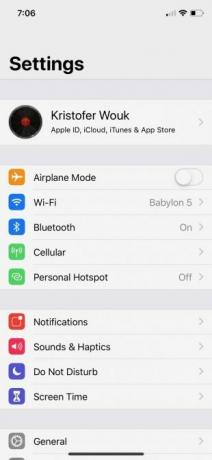
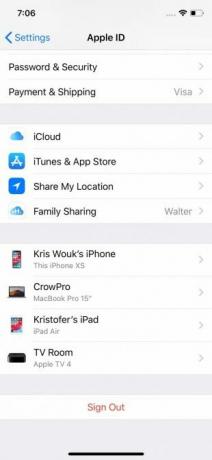
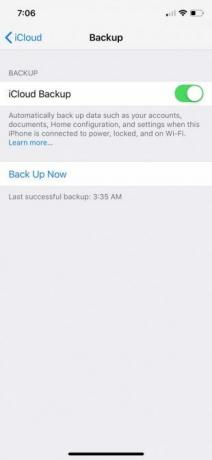
بمجرد التحقق من وجود نسخة احتياطية ، يمكنك اتخاذ قرار ما إذا كان استعادة النسخة الاحتياطية القديمة كيفية استعادة جهاز iPhone أو iPad من نسخة احتياطيةإليك ما تحتاج إلى معرفته عندما يحين وقت استعادة iPhone من النسخ الاحتياطي. إليك أفضل الطرق والنصائح والمزيد. اقرأ أكثر . إذا كنت تريد القيام بذلك ، فانتقل إلى الإعدادات> عام> إعادة تعيين واختر محو هاتفك. بمجرد اكتمال هذه العملية ، يمكنك الاستعادة من النسخة الاحتياطية.
النسخ الاحتياطي على iTunes
ليس الكثير من الأشخاص يستخدمون iTunes لمزامنة iPhone الخاص بهم كما اعتادوا. على الرغم من ذلك ، هذه في الواقع طريقة أسهل بكثير لاسترداد الصور المحذوفة من جهاز iPhone الخاص بك.
قم بتوصيل جهاز iPhone بالكمبيوتر. يجب تشغيل iTunes تلقائيًا ، ولكن إذا لم يتم تشغيله ، فقم بتشغيله يدويًا. بعد فتح البرنامج ، من المفترض أن ترى هاتفك يظهر في القائمة على الجانب الأيسر.
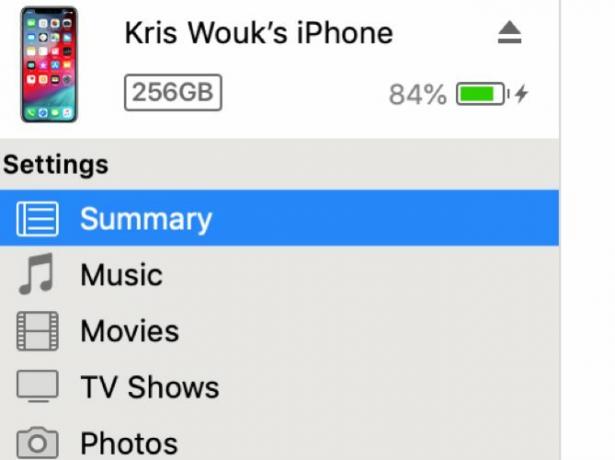
بمجرد رؤية هاتفك في iTunes ، انقر فوق ملخص في ال الإعدادات الجزء. في القسم الرئيسي من التطبيق ، ستظهر بعض الخيارات الجديدة. في ال النسخ الاحتياطية القسم ، حدد استرجاع النسخة الاحتياطية.
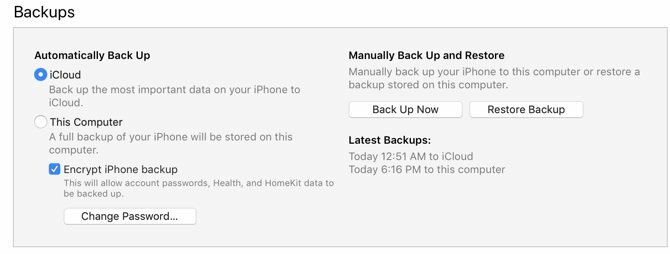
استعادة الصور المحذوفة مع تطبيقات الطرف الثالث
إذا لم تنجح الطرق المذكورة أعلاه لاسترداد الصور المحذوفة نهائيًا من جهاز iPhone ، فقد يكون تطبيق الجهة الخارجية قادرًا على المساعدة. ومع ذلك ، يجب أن يكون هذا هو الملاذ الأخير تقريبًا.
لا تحصل دائمًا على ما تدفعه مقابل
العديد من التطبيقات التي تعد باستعادة الصور المحذوفة من طرازات iPhone مجانية ، أو على الأقل تبدو بهذه الطريقة. مع الكثير من هذه ، تفتقر الوظيفة المجانية إلى عدم وجودها عمليًا.
يمكنك الدفع لإلغاء قفل المزيد من الوظائف ، ولكن في حين تقدم هذه التطبيقات المزيد من الميزات بمجرد الدفع ، قد لا تساعدك هذه الميزات. لا تضمن هذه التطبيقات أنها ستساعدك بالفعل في استعادة أي شيء. لن تجدهم يعلنون ذلك بصوت عالٍ على مواقعهم الإلكترونية.
اختيار التطبيق الصحيح
تعد بعض التطبيقات بضمانات استرداد الأموال إذا لم تتمكن من استعادة الملفات. PhoneRescue بواسطة iMobie هي واحدة من هذه ، ويبدو أنها تتمتع بسمعة جيدة بين أولئك الذين استخدموها. ومع ذلك ، سيتعين عليك دفع 50 دولارًا لتجربتها.
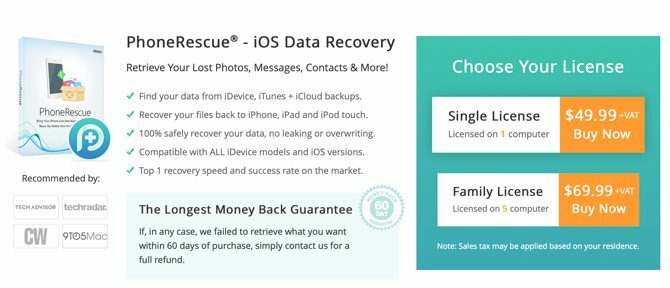
عندما يتعلق الأمر بهذه التطبيقات ، لا يمكننا الوعد بأن يعمل أي منها معك. قم بأداء واجبك ، واعرف المخاطر ، وقم بقياس التكلفة بالدولار مقابل فقدان الصور. إذا كنت على استعداد للمخاطرة بالمال من أجل فرصة استعادة بعض الصور المحبوبة ، فقد يستحق ذلك.
كيفية استرداد جهات اتصال iPhone والتقاويم والتذكيرات
عندما يتعلق الأمر بالاتصالات والتقاويم ، هناك الكثير من المتغيرات. اعتمادًا على كيفية مزامنة هذه ، يمكن أن يكون من السهل استعادتها أو من المستحيل استعادتها.
iCloud
إذا كنت تستخدم iCloud لجهات الاتصال أو التقاويم أو التذكيرات ، فأنت محظوظ. بمجرد إزالتها من جهاز iPhone ، يمكنك استعادة أي منها عبر موقع iCloud الإلكتروني.
بالنسبة لجهات الاتصال ، قم بتسجيل الدخول إلى حساب iCloud الخاص بك على الويب وانتقل إلى الإعدادات. هنا ، قم بالتمرير لأسفل وتحت المتقدمة، تحديد استعادة جهات الاتصال. اختر التاريخ الذي تريد الاستعادة منه ، ثم انقر فوق استعادة وتأكيد رغبتك في الاستعادة.
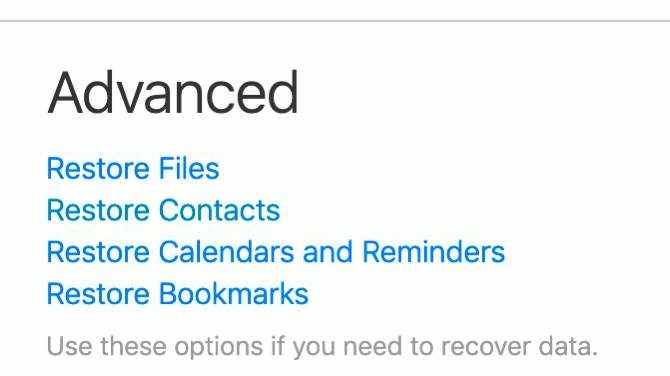
بالنسبة إلى التقاويم والتذكيرات ، تكون العملية متشابهة. تحت الإعدادات، أختر المتقدمة وثم استعادة التقاويم والتذكيرات. حدد التاريخ الذي تريد الاستعادة منه ، ثم انقر فوق استعادة وتأكيد.
بالنسبة لأي من هذين ، ستحصل على إشعار على موقع iCloud على الويب بمجرد اكتمال الاستعادة. ستتلقى أيضًا بريدًا إلكترونيًا على عنوان البريد الإلكتروني المرتبط بمعرف Apple الخاص بك.
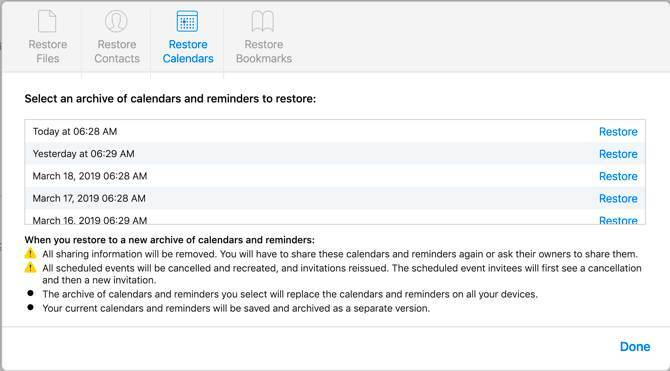
إذا لم يؤد ذلك إلى إعادة جهات الاتصال أو التقاويم التي كنت تبحث عنها ، يمكنك التراجع عن العملية. ما عليك سوى تكرار الخطوات أعلاه واختيار أحدث تاريخ قبل الاستعادة.
خوادم أخرى
إذا كنت لا تستخدم iCloud لجهات الاتصال أو التقاويم ، فقد يظل بإمكانك استعادتها. هذا يعتمد على الخدمة التي تستخدمها.
باستخدام تقويم Google ، على سبيل المثال ، لا توفر Google طريقة رسمية لاستعادة التقاويم المحذوفة. مع خادم Exchange ، قد يكون ذلك ممكنًا. سيتعين عليك التحقق من مزود الخدمة لمعرفة ما إذا كان من الممكن استرداد هذه العناصر.
كيفية استرداد الملفات على iPhone
نظرًا لأن الأشخاص يستخدمون هواتفهم للعمل أكثر من أي وقت مضى ، فإنهم يحتفظون بالمزيد والمزيد من الملفات المحفوظة عليهم. هذا هو السبب في أنه مؤلم بشكل خاص عندما تكون هذه في عداد المفقودين.
إذا احتفظت بالبيانات في التخزين السحابي مثل Dropbox أو Google Drive أو iCloud Drive أو OneDrive ، فيمكنك غالبًا استعادة الملفات المحذوفة عن طريق الخطأ بسهولة. ومع ذلك ، إذا كانت لديك ملفات موجودة للتو على وحدة التخزين الداخلية لهاتفك ، فهذا أكثر صعوبة.
إذا كنت تقوم بعمل نسخة احتياطية من هاتفك بشكل متكرر باستخدام iCloud أو iTunes ، فربما تكون قد قمت بعمل نسخة احتياطية من هذه الملفات. المشكلة الوحيدة هي أن Apple لا تجعل من السهل رؤية ما تم تضمينه في النسخة الاحتياطية. ولكن إذا كانت الملفات مهمة جدًا ، فقد تضطر إلى المحاولة.
الخيار الأكثر أمانًا: النسخ الاحتياطي مبكرًا والنسخ الاحتياطي غالبًا
الحقيقة المحزنة هي أن الكثير منا لا يفكر في النسخ الاحتياطي حتى نفقد شيء بالفعل. سواء كنت تقرأ هذا لأنك فقدت صورًا أو تتساءل فقط عما يجب فعله في حالة حدوث خطأ ما ، فليس من السابق لأوانه أبدًا البدء في النسخ الاحتياطي. إنها أيضًا عملية سهلة ومباشرة للاحتفاظ بنسخة احتياطية من هاتفك.
الخيار الأسهل هو تمكين النسخ الاحتياطي على iCloud ، والذي سيقوم تلقائيًا بنسخ بياناتك احتياطيًا (بما في ذلك الصور) إلى السحابة على فترات منتظمة. لا يجب عليك تعطيل هذا إلا إذا كنت محدودًا للغاية على مساحة تخزين iCloud. حتى ذلك الحين ، ربما يستحق الأمر إنفاق بضعة دولارات على مساحة تخزين إضافية على iCloud لراحة البال.
إذا كنت تريد المزيد من الحماية ، يمكنك أيضًا نسخ هاتفك احتياطيًا إلى جهاز الكمبيوتر الخاص بك باستخدام iTunes. يستغرق هذا القليل من الجهد الإضافي ، ولكن وجود نسخ احتياطية زائدة طريقة رائعة للمساعدة في ضمان عدم فقدان تلك الصور الثمينة.
هل النسخ الاحتياطي يبدو مربكا؟ إنه أمر سهل حقًا ، ولكن لا تقلق إذا لم تكن متأكدًا مما يجب فعله. ألق نظرة على خطواتنا خطوة بخطوة دليل النسخ الاحتياطي لجهاز iOS الخاص بك كيفية عمل نسخة احتياطية من iPhone و iPadهل تتساءل عن كيفية عمل نسخة احتياطية لجهاز iPhone الخاص بك؟ إليك دليلنا البسيط للنسخ الاحتياطي لجهاز iPhone الخاص بك باستخدام iCloud أو iTunes. اقرأ أكثر .
كريس ووك كاتب وموسيقي وأي شيء يطلق عليه عندما يقوم شخص ما بإنشاء مقاطع فيديو للويب.


